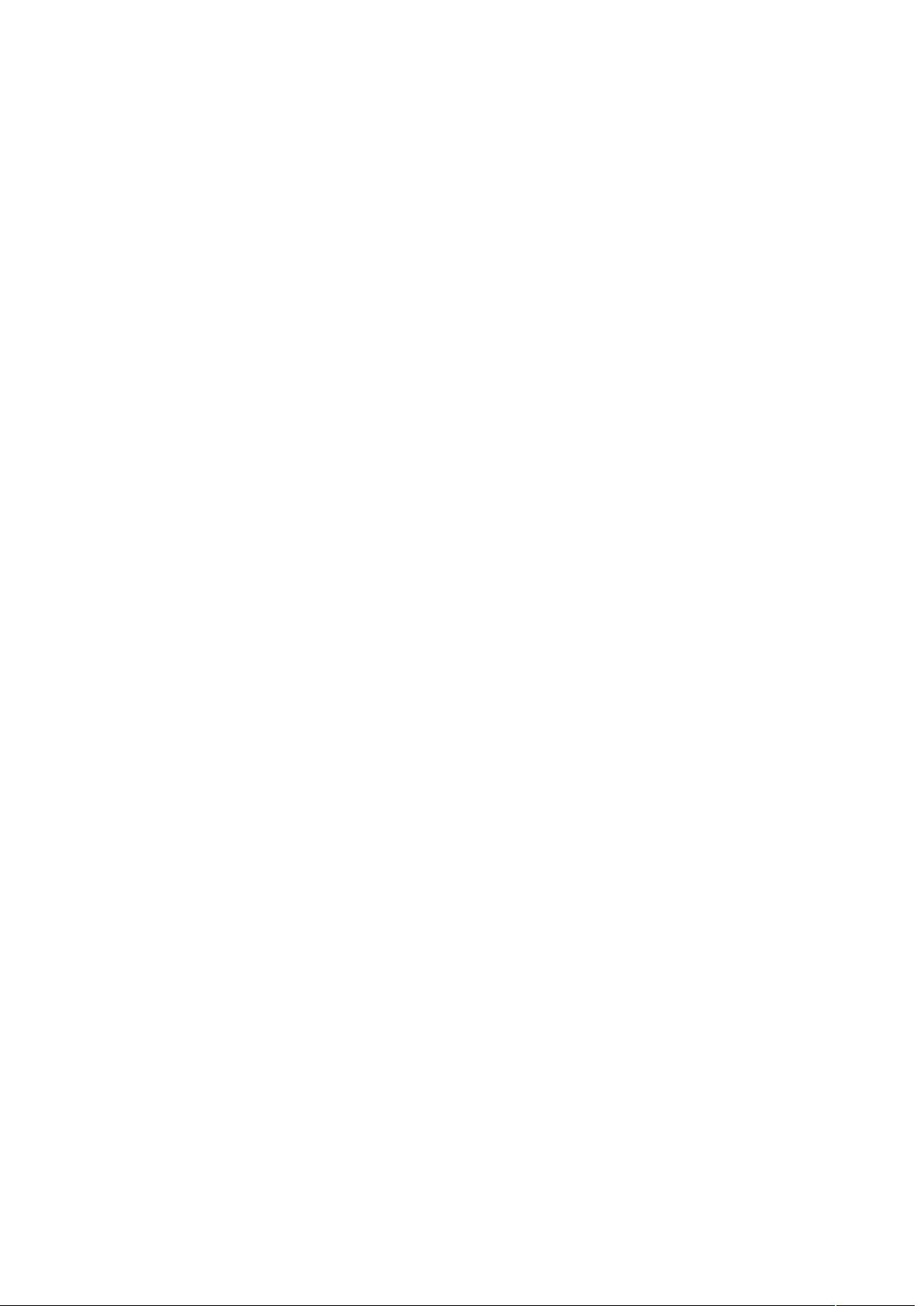Win7配置无线AP为Android手机创建热点
需积分: 25 38 浏览量
更新于2024-09-14
收藏 26KB DOCX 举报
"这篇教程介绍了如何在Windows 7系统中设置无线网卡为无线AP,以便于解决网络共享,特别是让Android设备通过WIFI上网的问题。文中提到了两种无线接入方式,即无线AP和无线ADhoc,前者更常见,后者在临时组网中更为灵活。由于Android原生系统不支持ADhoc,所以XP系统与Android设备配合时需要特殊处理,而Windows 7系统可以直接创建虚拟AP网络,无需额外补丁。此外,市场上有一些第三方软件如Connectify、APWIFI等也能实现类似功能,但它们可能受网卡驱动和操作系统的限制。文章着重推荐了在具备网卡驱动支持的Windows 7环境下,利用系统自带功能配置无线AP,这对于Android用户来说既实用又便捷。"
在Windows 7中配置无线AP网络的步骤如下:
1. **开启网络共享**: 首先确保你的电脑已经通过有线或无线方式连接到一个可用的互联网源。进入“控制面板” -> “网络和互联网” -> “网络和共享中心”。
2. **设置主网络连接**: 在左侧菜单选择“更改适配器设置”,找到用于连接互联网的网络连接(通常是“本地连接”),右键点击选择“属性”。
3. **启用Internet共享**: 在打开的窗口中,找到“共享”选项卡,勾选“允许其他网络用户通过此计算机的Internet连接来连接”,然后在下拉列表中选择你打算作为AP的无线网络连接(通常为“无线网络连接2”)。
4. **配置无线网络**: 回到“网络和共享中心”,点击右侧的“设置新的连接或网络”。在弹出的向导中,选择“设置无线临时(计算机到计算机)网络”,然后按照提示设置网络名称(SSID)和密码。
5. **启动无线网络**: 完成设置后,你的Windows 7电脑就会作为一个无线AP广播网络,其他设备包括Android手机可以通过搜索这个SSID并输入密码来连接上网。
6. **检查连接**: 连接成功后,可以在“网络和共享中心”的“更改适配器设置”中看到两个无线网络连接状态,一个是作为AP的连接,另一个是你原有的互联网连接。
这种方法对于那些需要临时分享网络或者身边没有无线路由器的环境非常有用,特别是对于拥有Android设备的用户,因为他们无需对设备进行额外的设置或安装补丁即可直接连接。然而,值得注意的是,这种方法可能不适用于所有无线网卡,因为有些网卡驱动可能不支持虚拟AP模式,此时可能需要借助第三方软件来实现。同时,由于是临时的无线AP,网络稳定性可能不如使用无线路由器。
2022-07-30 上传
2018-03-07 上传
2013-03-07 上传
2012-10-18 上传
2014-11-23 上传
2009-08-09 上传
2019-04-24 上传
251 浏览量
2020-09-18 上传
huoxingyushi
- 粉丝: 2
- 资源: 5
最新资源
- WordPress作为新闻管理面板的实现指南
- NPC_Generator:使用Ruby打造的游戏角色生成器
- MATLAB实现变邻域搜索算法源码解析
- 探索C++并行编程:使用INTEL TBB的项目实践
- 玫枫跟打器:网页版五笔打字工具,提升macOS打字效率
- 萨尔塔·阿萨尔·希塔斯:SATINDER项目解析
- 掌握变邻域搜索算法:MATLAB代码实践
- saaraansh: 简化法律文档,打破语言障碍的智能应用
- 探索牛角交友盲盒系统:PHP开源交友平台的新选择
- 探索Nullfactory-SSRSExtensions: 强化SQL Server报告服务
- Lotide:一套JavaScript实用工具库的深度解析
- 利用Aurelia 2脚手架搭建新项目的快速指南
- 变邻域搜索算法Matlab实现教程
- 实战指南:构建高效ES+Redis+MySQL架构解决方案
- GitHub Pages入门模板快速启动指南
- NeonClock遗产版:包名更迭与应用更新